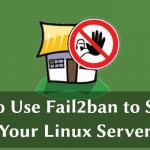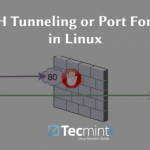WordPress — это самая популярная и наиболее используемая система управления контентом во всем мире. Работает ли ваш сайт или блог на WordPress ? Знаете ли вы, что злоумышленники всегда атакуют сайты WordPress каждую минуту? Если вы этого не сделали, теперь вы об этом знаете.
Первым шагом к обеспечению безопасности вашего сайта или блога является оценка уязвимости. Это просто операция по выявлению общих лазеек безопасности (известных широкой публике), внутри вашего сайта или его базовой архитектуры.
В этой статье мы покажем вам, как установить и использовать WPScan, бесплатный сканер, созданный для специалистов по безопасности и веб-сайтов, для проверки безопасности своих веб-сайтов.
Как установить WPScan в Linux-системах
Рекомендуемым способом установки и запуска WPScan является использование официального образа Docker, это поможет вам избавиться от проблем с установкой (как правило, проблем с зависимостями).
У вас должен быть установлен и запущен Docker в вашей системе, иначе начните с его установки, используя следующую команду, которая будет использовать программу cURL для загрузки и запуска сценария оболочки, который добавит репозиторий Docker в вашу систему и установит необходимые пакеты.
$ sudo curl -fsSL https://get.docker.com | sh
Как только Docker будет успешно установлен, запустите службу, включите ее для автоматического запуска при загрузке системы и проверьте, работает ли она так, как показано ниже.
# sudo systemctl start docker # sudo systemctl enable docker # sudo systemctl status docker
Затем подтяните образ Docker WPScan, используя следующую команду.
$ docker pupull linuxll wpscanteam/wpscan
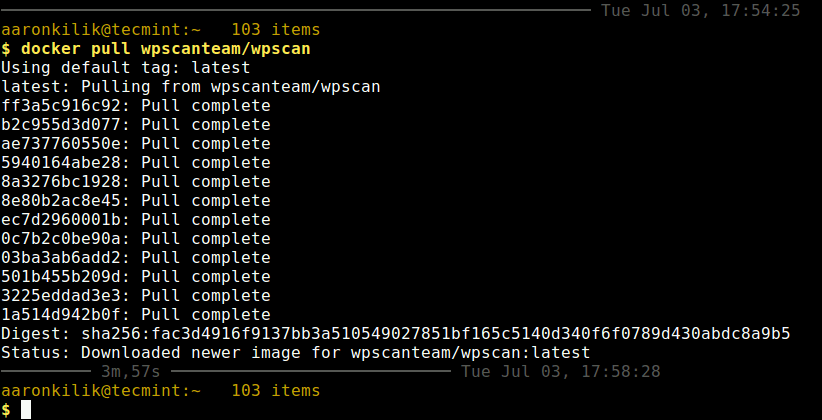
После загрузки образа WPScan Docker вы можете перечислить образы Docker в вашей системе, используя следующую команду.
$ docker images

Рассматривая вывод из следующего скриншота, образ репозитория WPScan представляет собой wpscanteam/wpscan, который вы будете использовать в следующем разделе.
Как выполнить проверку уязвимости WordPress с помощью WPScan
Самый простой способ выполнить проверку уязвимости с помощью WPScan — предоставить URL-адрес вашего сайта WordPress, как показано (замените www.example.com URL вашего сайта).
$ docker run wpscanteam/wpscan --url www.example.com
WPScan попытается найти интересные HTTP-заголовки, такие как SERVER (тип и версия веб-сервера) и X-POWERED-BY (версия PHP); он также будет искать любые открытые API-интерфейсы, канал RSS-каналов и пользователей.
Затем он перечислит версию WordPress и проверяет, обновляется ли она или имеются ли какие-либо уязвимости, связанные с обнаруженным номером версии. Кроме того, он попытается определить тему, а также установленные плагины, чтобы найти ее актуальные версии.
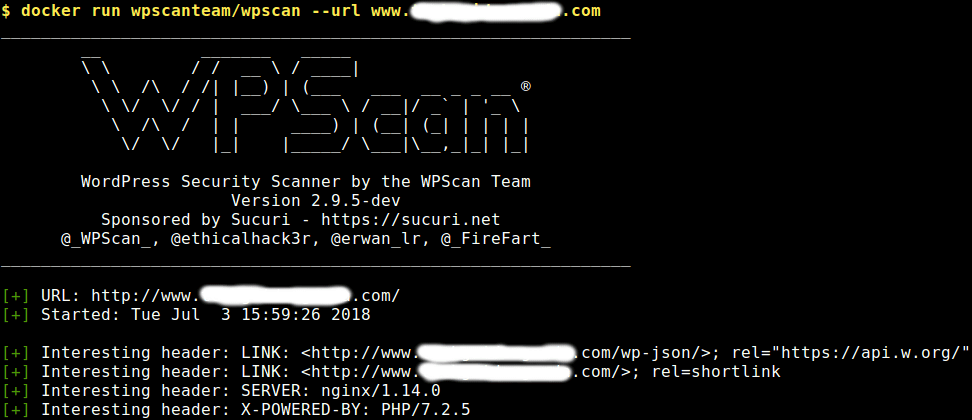
Вы можете выполнить перебор пароля словарного списка для перечисляемых пользователей, используя 30 потоков, используя команду followin. Флаги --wordlist И --threads для того, чтобы указать список слов и установить количество потоков восприимчивым.
$ docker run wpscanteam/wpscan --url www.example.com --wordlist wordlist_file.txt --threads 30
Чтобы выполнить перебор паролей в имени пользователя «admin» , выполните следующую команду.
$ docker run wpscanteam/wpscan --url www.example.com --wordlist wordlist_file.txt --username admin
В качестве альтернативы вы можете подключить локальный список слов в своей системе к контейнеру докера и начать атаку с помощью bruteforce для администратора пользователя.
$ docker run -it --rm -v ~/wordlists:/wordlists wpscanteam/wpscan --url www.example.com --wordlist /wordlists/wordlist_file.txt --username admin
Чтобы перечислить установленные плагины, выполните следующую команду.
$ docker run wpscanteam/wpscan --url www.example.com --enumerate p
Если перечисления установленных плагинов недостаточно, вы можете запустить все инструменты перечисления, как показано.
$ docker run wpscanteam/wpscan --url www.example.com --enumerate
Чтобы включить отладку вывода, используйте флаг --debug-ouput и перенаправьте вывод в файл для последующего анализа.
$ docker run wpscanteam/wpscan --url www.example.com --debug-output 2>debug.log
И последнее, но не менее важное: вы можете обновить базу данных WPScan до последней версии, выполнив следующую команду.
$ docker run wpscanteam/wpscan --update
С этими командами вы можете просматривать сообщения справки Docker и WPScan.
$ docker -h $ docker run wpscanteam/wpscan -h
Репозиторий WPScan Github: https://github.com/wpscanteam/wpscan
Вот и все! WPScan — это мощный сканер уязвимостей WordPress, который вы должны иметь в своем арсенале инструментов веб-безопасности. В этом руководстве мы показали, как установить и использовать WPScan с некоторыми базовыми примерами. Задавайте любые вопросы или делитесь своими мыслями с нами в комментариях.
Для того, чтобы работать в ЕГАИС, это государственная система для контроля производства и сбыта алкоголя, нужно установить ключ электронной цифровой подписи (ЭЦП). Такой продукт есть у компании Аладдин Р.Д. под названием JaCarta. Для его полноценной работы нужен джакарта егаис драйвер.